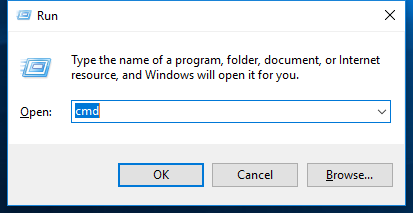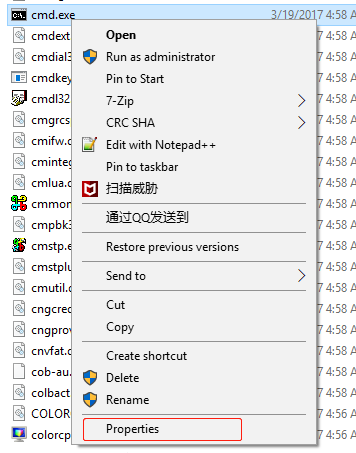โซลูชันที่สอดคล้องกับรหัสข้อผิดพลาดของการติดตั้งโปรแกรมจำลอง
ประการที่หนึ่ง คำแนะนำการใช้งานที่เกี่ยวข้องของ"คำสั่ง cmd"
ขั้นตอนที่หนึ่ง ให้เปิด "Run" ด้วยปุ่มลัด "Windows + R" แล้วป้อน "cmd" และคลิก "OK"
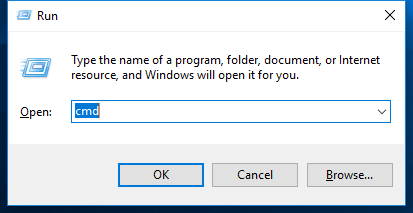
ประการที่สอง ไม่มีสิทธิ์ในการเรียกใช้โปรแกรมติดตั้งนี้
โซลูชั่น: คลิกขวาที่โปรแกรมติดตั้ง เลือก "Properties" ตั้งค่า "Permissions for SYSTEM" ภายใต้แท็บ "Security" ไปที่ "Full control" จากนั้นเรียกใช้โปรแกรมติดตั้งใหม่
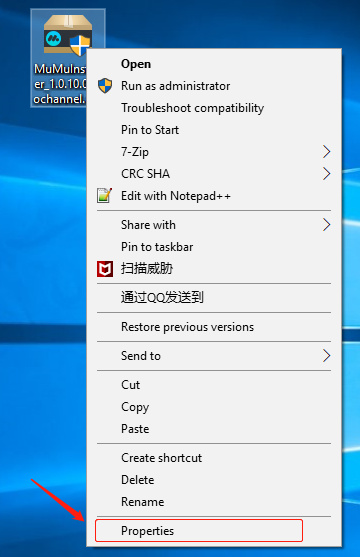
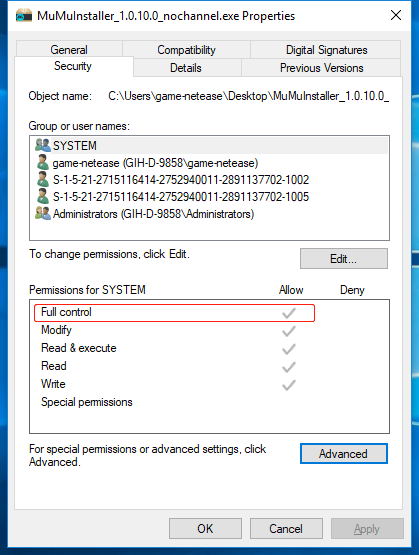
ประการที่สาม รหัสข้อผิดพลาด 20000, 20001, 20002
โซลูชั่น: ไปที่ไดเร็กทอรีการติดตั้งของซอฟต์แวร์ ค้นหาไฟล์ "NemuDrv.inf" ในโฟลเดอร์ "Hypervisor" คลิกขวาและเลือก "Install" ลองติดตั้งใหม่
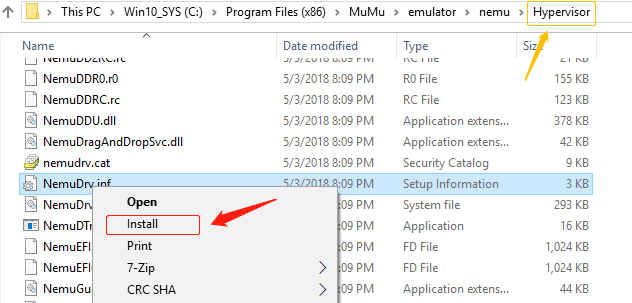
ประการที่สี่ รหัสข้อผิดพลาด 30000
โซลูชั่น: ตรวจสอบว่าโฟลเดอร์หรือไฟล์ใน"EmulatorShell"ที่อยู่ภายใต้ไดเร็กทอรีการติดตั้งซอฟต์แวร์เปิดอยู่หรือไม่ ถ้ามีโปรดปิดโฟลเดอร์หรือไฟล์ที่เกี่ยวข้องและลองติดตั้งใหม่อีกครั้ง
ประการที่ห้า รหัสข้อผิดพลาด 40000
โซลูชั่น: เปิด "Task Manager" เพื่อดูว่ามีกระบวนการ "NemuLauncher.exe" หรือไม่ ถ้ามีให้ยุติกระบวนการและลองติดตั้งใหม่
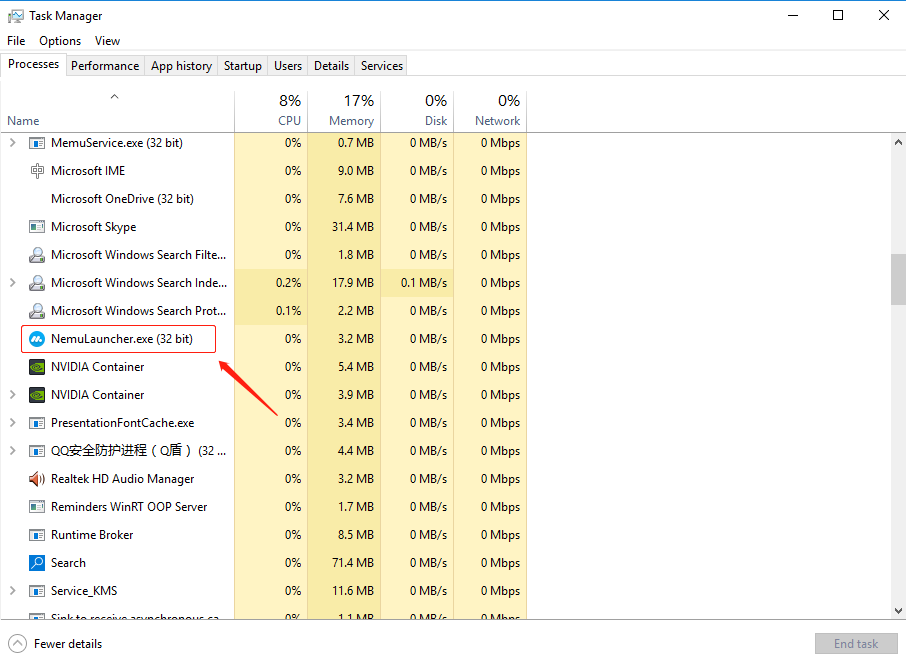
ประการที่หก รหัสข้อผิดพลาด 50001
โซลูชั่น: ขั้นตอนที่ 1. ตรวจสอบว่าพื้นที่ว่างที่เหลืออยู่ของดิสก์ที่ติดตั้งซอฟต์แวร์ไว้เพียงพอหรือไม่ โปรดตรวจสอบว่าพื้นที่ว่างในดิสก์ที่เหลืออยู่ในไดเร็กทอรีการติดตั้งนั้นมีอย่างน้อย 1.2 GB แล้วลองติดตั้งใหม่
ขั้นตอนที่ 2. ถ้ายังไม่สามารถแก้ไขได้ โปรดลองเรียกใช้ cmd.exe ด้วยสิทธิ์ของผู้บริหาร ไปที่โฟลเดอร์ Hypervisor ที่ภายใต้ไดเร็กทอรีการติดตั้งซอฟต์แวร์ เรียกใช้ "comregister.cmd -u" และเรียกใช้ "SUPUninstall.exe" เพื่อรีสตาร์ทเครื่องและดำเนินการติดตั้งใหม่
หากยังไม่สามารถติดตั้งตาทวิธีการดังกล่าว โปรดปิดใช้งานซอฟต์แวร์ป้องกันทั้งหมด และลองดำเนินการขั้นตอนที่ 1 กับ ขั้นตอนที่ 2 เพื่อติดตั้งใหม่
ประการที่เจ็ด รหัสข้อผิดพลาด 50002
โซลูชั่น: ตรวจสอบว่าพื้นที่ว่างในดิสก์ของไดเร็กทอรีการติดตั้งของซอฟต์แวร์เต็มหรือไม่ ถ้าเต็มแล้ว โปรดให้ลบหรือย้ายข้อมูลบางส่วนไปยังดิสก์อื่นๆ หลังจากเพิ่มเนื้อที่ดิสก์มากกว่า 1 GB ค่อยลองติดตั้งใหม่
ประการที่แปด รหัสข้อผิดพลาด 50003
โซลูชั่น: หากซอฟต์แวร์นี้มีความเสียหาย โปรดดาวน์โหลดแพคเกจการติดตั้งก่อนที่จะติดตั้งใหม่
ประการที่เก้า รหัสข้อผิดพลาด 50004
โซลูชั่น: ตรวจสอบโฟลเดอร์ "EmulatorShell"ในไดเร็กทอรีการติดตั้งของซอฟต์แวร์มีโฟลเดอร์"keymap_config" โฟลเดอร์"keymapII_config"และโฟลเดอร์ "install_apk" หรือไม่ ถ้าไม่มี โปรดสร้างด้วยตนเองและลองติดตั้งใหม่อีกครั้ง
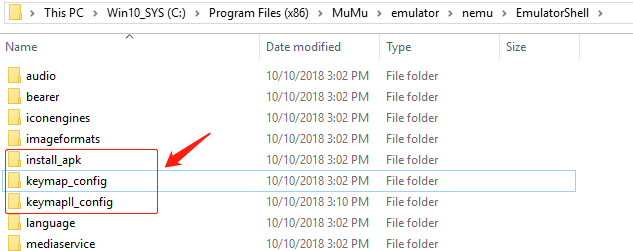
ประการที่สิบ รหัสข้อผิดพลาด 50005
โซลูชั่น: เรียกใช้ cmd.exe และไปที่ไดเร็กทอรีย่อยของ Hypervisor ที่ภายใต้ไดเร็กทอรีการติดตั้งโปรแกรมจำลองmumu emulator ป้อนคำสั่ง "NemuManage.exe modifyvm myandrovm_vbox86 - audio dsound - audiocontroller ac97" แล้วกด Enter จากนั้นป้อน "echo% errorlevel%" และกด Enter ถ้าผลลัพธ์คือ "0" หมายถึงคำสั่งได้ดำเนินการเสร็จสิ้น โปรดลองติดตั้งใหม่อีกครั้ง
ประการที่สิบเอ็ด รหัสข้อผิดพลาด 70000
โซลูชั่น: หากไม่สามารถรับสิทธิ์ของผู้บริหาร โปรดเปลี่ยนไปใช้บัญชีผู้บริหารและลองติดตั้งใหม่
ประการที่สิบสอง รหัสข้อผิดพลาด -14
ขั้นตอนที่หนึ่ง ให้เปิด "Run" ด้วยปุ่มลัด "Windows + R" แล้วใส่ "cmd" และคลิก "OK" เพื่อยืนยันว่ามี "cmd.exe" อยู่ในระบบหรือไม่ ถ้าไม่มี โปรดดาวน์โหลดเวอร์ชัน "cmd.exe" และวางไว้ใน Windows / System32 ใต้ดิสก์ระบบหรือในไดเร็กทอรีที่มีการติดตั้งแพคเกจการติดตั้งซอฟต์แวร์ไว้ ถ้าเป็นระบบ 64 บิต ต้องคัดลอกสำเนาของ "cmd.exe" ลงใน Windows \ SysWOW64
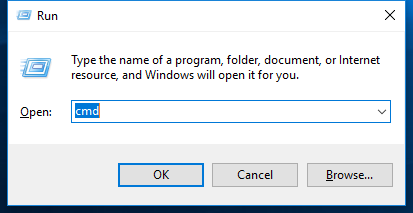
ขั้นตอนที่ 2: เปิด "Run" ด้วยปุ่มลัด "Windows + R" แล้วใส่ "cmd" และคลิก "OK" เพื่อยืนยันว่ามีสิทธิ์ในการเรียกใช้ "cmd.exe" หรือไม่ ถ้าไม่ได้ โปรดคลิกเมาส์ขวาและเลือก "Properties" เพิ่มสิทธิ์และลองติดตั้งใหม่
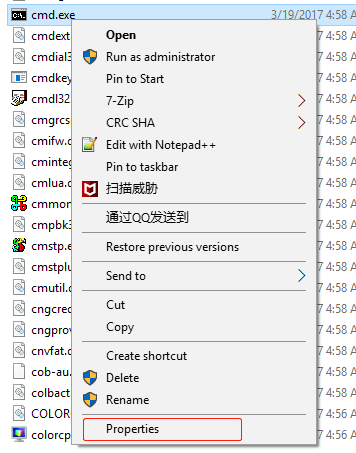
ประการที่สิบสาม รหัสข้อผิดพลาด 1
โซลูชั่น:
ขั้นตอนที่ 1. ตรวจสอบว่าพื้นที่ว่างที่เหลืออยู่ของดิสก์ที่ติดตั้งซอฟต์แวร์ไว้เพียงพอหรือไม่ ต้องรับรองว่าพื้นที่ว่างในดิสก์ที่เหลืออยู่ในไดเร็กทอรีการติดตั้งนั้นมีอย่างน้อย 1.2 GB แล้วลองติดตั้งใหม่
ขั้นตอนที่ 2. หากยังไม่สามารถแก้ไขได้ โปรดเรียกใช้ cmd.exe ด้วยสิทธิ์ของผู้บริหาร ไปที่โฟลเดอร์ Hypervisorที่ภายใต้ไดเร็กทอรีการติดตั้งซอฟต์แวร์ และเรียกใช้ "comregister.cmd -u" และเรียกใช้ "SUPUninstall.exe" เพื่อรีสตาร์ทเครื่องและดำเนินการติดตั้งใหม่
หากยังไม่สามารถติดตั้งตาทวิธีการดังกล่าว โปรดปิดใช้งานซอฟต์แวร์ป้องกันทั้งหมด และลองดำเนินการขั้นตอนที่ 1 กับ ขั้นตอนที่ 2 เพื่อติดตั้งใหม่
ประการที่สิบสี่ รหัสข้อผิดพลาด 2
โซลูชั่น:
ขั้นตอนที่หนึ่ง ตรวจสอบว่าพื้นที่ว่างในดิสก์ของไดเร็กทอรีการติดตั้งซอฟต์แวร์เต็มหรือไม่ ถ้าเต็มแล้ว โปรดลบหรือย้ายข้อมูลบางส่วนไปยังดิสก์อื่นๆและเพิ่มเนื้อที่ว่างบนดิสก์มากกว่า 1.2 GB และลองติดตั้งใหม่
ขั้นตอนที่สอง ลองถอนการติดตั้งซอฟต์แวร์ปัจจุบันและติดตั้งใหม่
ประการที่สิบห้า รหัสข้อผิดพลาด 10000
โซลูชั่น:
ขั้นตอนที่หนึ่ง ระบบ 32 บิตสามารถตรวจสอบว่า windows \ system32 \ regsvr32 (เช่น C: \ Windows \ System32 \ regsvr32) ที่ภายใต้ดิสก์ระบบมีอยู่หรือไม่ และมีสิทธิ์ดำเนินการหรือไม่ ตรวจสอบว่าระบบ 64 บิต windows \ syswow64 \ regsvr32 ที่ภายใต้ดิสก์ระบบ (เช่น C: \ Windows \ syswow64 \ regsvr32) หากไม่มีสิทธิ์ โปรดคลิกเมาส์ขวาและเลือก "Properties" เพิ่มสิทธิ์และลองติดตั้งใหม่
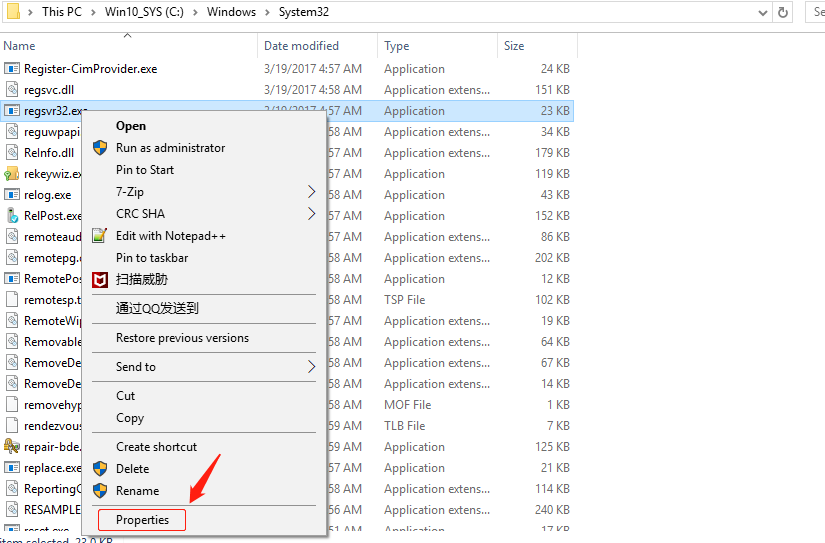
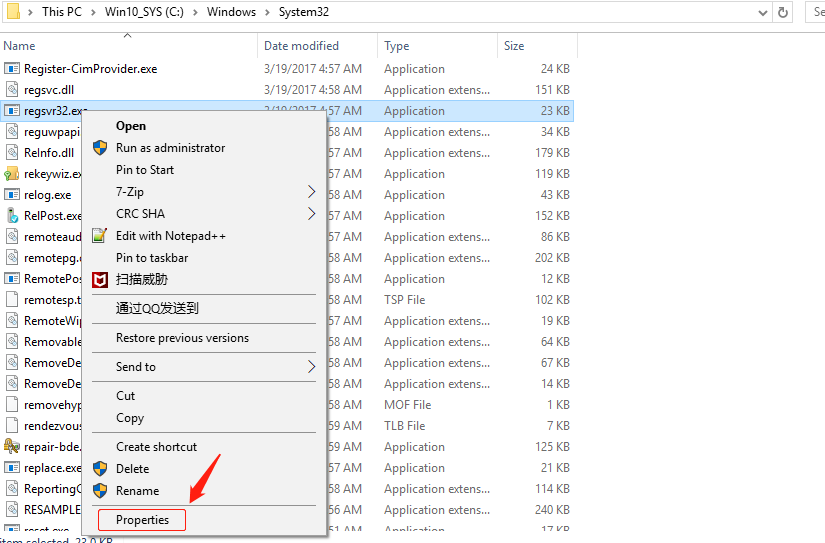
ขั้นตอนที่สอง ถ้ายังไม่สำเร็จ โปรดตรวจสอบว่าระบบกำลังใช้งานซอฟต์แวร์ป้องกันหรือไม่ ซอฟต์แวร์ป้องกันไวรัสบางอย่างจะทำให้โปรแกรมติดตั้งไม่ได้ จึงต้องปิดซอฟต์แวร์ป้องกันไว้ชั่วคราวและลองติดตั้งใหม่อีกครั้ง
ประการที่สิบหก รหัสข้อผิดพลาด 10001
โซลูชั่น:
ขั้นตอนที่หนึ่ง ให้เปิด "Run" ด้วยปุ่มลัด "Windows + R" แล้วใส่ "cmd" และคลิก "OK" เพื่อยืนยันว่ามี "cmd.exe" อยู่ในระบบหรือไม่ ถ้าไม่ โปรดดาวน์โหลดเวอร์ชัน "cmd.exe" ที่เกี่ยวข้องและวางไว้ใน Windows / System32 ใต้ดิสก์ระบบหรือในไดเร็กทอรีที่มีการติดตั้งแพคเกจการติดตั้งซอฟต์แวร์ไว้ ถ้าเป็นระบบ 64 บิต ก็ต้องคัดลอกสำเนาของ "cmd.exe" ลงใน Windows \ SysWOW64
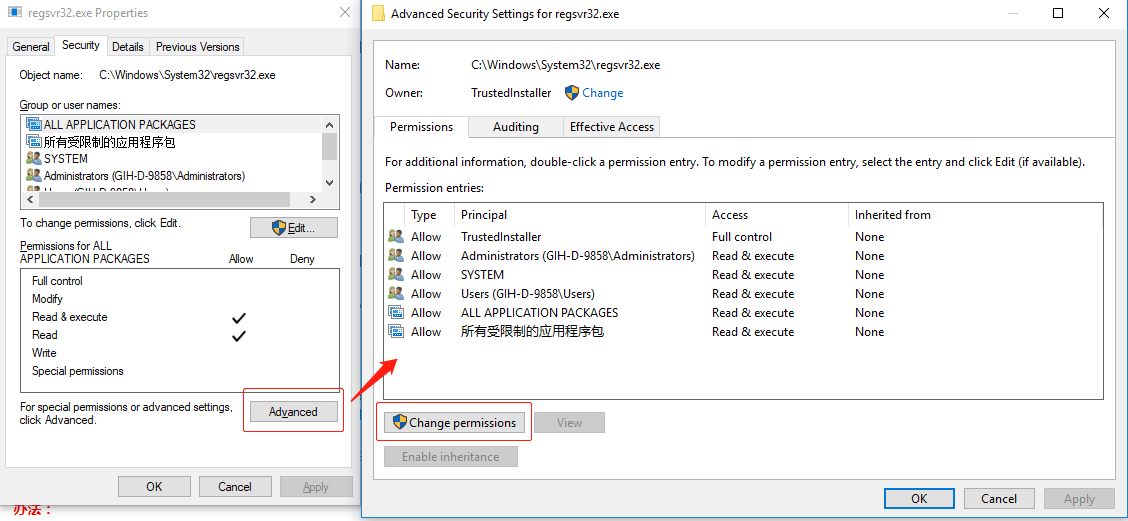
ขั้นตอนที่ 2: เปิด "Run" ด้วยปุ่มลัด "Windows + R" แล้วใส่ "cmd"และคลิก "OK" เพื่อยืนยันว่ามีสิทธิ์ในการเรียกใช้ "cmd.exe" หรือไม่ ถ้าไม่มี คลิกเมาส์ขวาและเลือก "Properties" เพิ่มสิทธิ์และลองติดตั้งใหม่